Difool
MU Team
Thread Starter
- Registriert
- 18.03.2004
- Beiträge
- 25.599
- Reaktionspunkte
- 20.229
Apple Mail (Mail.app) zeigt als Standard in Mails bsw. angehängte Fotos oder PDF Dokumente, groß und als Vorschau und nicht als Icon.
Hier eine Terminal-Lösung, um die Anhänge als Icon anzeigen zu lassen:
Das Programm Apple Mail (Mail.app) muss dafür vorher beendet werden, also die Anwendung komplett schliessen, da es sonst nicht funktioniert.
Um dieses „Feature“ wieder zu aktivieren, einfach im Terminal bei diesen Befehl „YES“ mit „NO“ am Ende ersetzen:
Terminal-Befehl:
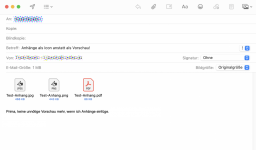
--------
[ info: ** ]
Ab Big Sur 11.1 findet sich dort auch
Es sollte nicht gelöscht werden, aber es sollte unbedingt "unticked" also "kein Häkchen gesetzt" sein! [ der Festplattenvollzugriff deaktiviert sein ]
Es wird ab macOS 11.1 dort aufgeführt, damit man sehen kann, welchen Status es hat – wenn aktiver Festplattenvollzugriff.
---
Screenshot (bearb. übernommen) von @OStBestje
Alternative Terminal-Befehle dafür:
# Disable inline attachments (just show the icons)
2013
#
#
2019
#
2020
#
Möglicherweise kann es für diese Befehle nötig sein, vorher einmal SIP temporär zu deaktivieren:
https://developer.apple.com/documen...ling-and-enabling-system-integrity-protection
Hier eine Terminal-Lösung, um die Anhänge als Icon anzeigen zu lassen:
Das Programm Apple Mail (Mail.app) muss dafür vorher beendet werden, also die Anwendung komplett schliessen, da es sonst nicht funktioniert.
- Systemeinstellungen → Sicherheit & Datenschutz → Datenschutz → Festplattenvollzugriff → Terminal.app eintragen und aktivieren [ info: ** ]
- Terminal.app starten
- Folgenden Befehl ausführen:
defaults write com.apple.mail DisableInlineAttachmentViewing -boolean YES - Terminal.app schließen
- Festplattenzugriff für Terminal.app wieder entfernen (sicherheitshalber) → Schritt 1 → Terminal → auf "unticked" also "kein Häkchen gesetzt"
Um dieses „Feature“ wieder zu aktivieren, einfach im Terminal bei diesen Befehl „YES“ mit „NO“ am Ende ersetzen:
Terminal-Befehl:
defaults write com.apple.mail DisableInlineAttachmentViewing -boolean NO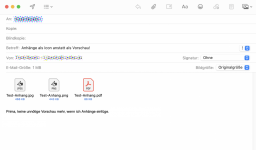
--------
[ info: ** ]
Ab Big Sur 11.1 findet sich dort auch
sshd-keygen-wrapper, was ein "System-Tool" von macOS ist.Es sollte nicht gelöscht werden, aber es sollte unbedingt "unticked" also "kein Häkchen gesetzt" sein! [ der Festplattenvollzugriff deaktiviert sein ]
Es wird ab macOS 11.1 dort aufgeführt, damit man sehen kann, welchen Status es hat – wenn aktiver Festplattenvollzugriff.
---
Screenshot (bearb. übernommen) von @OStBestje

Alternative Terminal-Befehle dafür:
# Disable inline attachments (just show the icons)
2013
defaults write com.apple.mail DisableInlineAttachmentViewing Yesdefaults delete com.apple.mail DisableInlineAttachmentViewing No#
defaults write com.apple.mail DisableInlineAttachmentViewing 1defaults write com.apple.mail DisableInlineAttachmentViewing 0#
2019
defaults write com.apple.mail DisableInlineAttachmentViewing -int 1 works on Catalina#
2020
defaults write com.apple.mail DisableInlineAttachmentViewing -boolean YES#
defaults write com.apple.mail DisableInlineAttachmentViewing -bool trueMöglicherweise kann es für diese Befehle nötig sein, vorher einmal SIP temporär zu deaktivieren:
https://developer.apple.com/documen...ling-and-enabling-system-integrity-protection
Zuletzt bearbeitet: